Tariefsafspraken
Voordat de uren gefactureerd kunnen worden is het van belang om de tarieven in te stellen. U kunt per relatie, medewerker en/of activiteit een specifieke tariefsafspraak invoeren. De tariefsafspraken kunnen alleen door de beheerder worden aangemaakt.
Het aanmaken van een tariefsafspraak werkt als volgt:
| ▪ | Ga naar het onderdeel Uren & Facturering en klik op de knop Tariefsafspraken. |
| ▪ | Klik in dit tabblad op de knop Nieuw om een nieuwe tariefsafspraak aan te maken. |
| ▪ | Vul in het bovenste gedeelte van het scherm de velden in: |
| o | Relatie: voor welke relatie is deze tariefsafspraak van toepassing. Laat dit veld leeg wanneer de tariefsafspraak voor alle relaties van toepassing is. |
| o | Medewerker: voor welke medewerker is deze tariefsafspraak van toepassing. Laat dit veld leeg wanneer de tariefsafspraak voor alle medewerkers van toepassing is. |
| o | Activiteit: voor welke activiteit is deze tariefsafspraak van toepassing. Laat dit veld leeg wanneer de tariefsafspraak voor alle activiteiten van toepassing is. Let op: het tarief is automatisch ook voor alle onderliggende activiteiten van toepassing, tenzij er voor een onderliggende activiteit een specifieke tariefsafspraak is vastgelegd. |

| ▪ | Vul in het onderste gedeelte van het scherm de velden in: |
| o | Tarief: vul hier het tarief in. |
| o | Begindatum: vanaf welke datum is dit tarief van toepassing. |
| o | Einddatum: tot en met welke datum is dit tarief van toepassing. Als er geen einddatum van toepassing is, kunt u deze datum leeg laten. |

U maakt voor iedere tariefsafspraak een aparte regel aan. Zo kunt u per medewerker een eigen tarief instellen, of één algemeen kantoortarief. Of een specifiek tarief per activiteit. Bij het aanmaken van tariefsafspraken wordt gecontroleerd dat de tariefsafspraken elkaar niet overlappen. Binnen dezelfde periode mogen bijvoorbeeld niet twee dezelfde tariefsafspraken aanwezig zijn.
Bij het definitief maken van de urenstaat wordt per urenstaatregel gecontroleerd of er een tarief bekend is. Wanneer blijkt dat er geen tarief bekend is, verschijnt er op dat moment een melding. De urenstaat kan pas definitief gemaakt worden, nadat dit tarief is aangemaakt.
Als er verschillende tariefsafspraken aanwezig zijn kan het voorkomen dat deze elkaar tegenspreken. Bijvoorbeeld als er een algemeen tarief is voor de medewerker en een ander algemeen tarief voor de relatie. Daarom kan de ‘prioriteit tariefsafspraken’ ingesteld worden in de systeeminstellingen. Hiermee geeft u aan welke tariefsafspraken de hoogste prioriteit hebben. Wanneer u bijvoorbeeld normaal gesproken een tarief per medewerker heeft, maar voor enkele activiteiten een uitzondering maakt, dan heeft Activiteit dus een hogere prioriteit dan Medewerker. In de prioriteit tariefsafspraken moet Activiteit dus voor Medewerker staan. Als er vervolgens nog relaties zijn met wie u specifieke tariefsafspraken maakt die voorrang hebben op het tarief van de medewerker of de activiteit, dan heeft Relatie dus de hoogste prioriteit. De instelling zou in dat geval moeten zijn: Relatie_Activiteit_Medewerker.
Voorbeeld van tariefsafspraken (bij prioriteit ‘Relatie_Activiteit_Medewerker’):

Wanneer Bert Boekhouder uren boekt op relatie Berg Bedrijfswagens, dan heeft regel 1 voorrang op regel 2, omdat de relatie meer prioriteit heeft dan de medewerker. Het tarief is dan € 50,00.

Wanneer er ook een specifiek tarief is voor de combinatie van de relatie en de medewerker, dan heeft deze voorrang. Het tarief is nu € 65,00.
De volgorde van de kolommen Relatie, Activiteit en Medewerker wordt automatisch bepaald op basis van de ‘prioriteit tariefafspraken’ uit de systeeminstellingen. Ook worden de regels automatisch gesorteerd op volgorde van prioriteit. De regels met de hoogste prioriteit staan bovenaan.
Bij het bepalen van een tarief wordt uiteraard ook rekening gehouden met de datum van de urenstaatregel en de periode waarin een tariefsafspraak van toepassing is.
Voor het wijzigen van tariefsafspraken kunt u gebruik maken van de knop Tarieven bijwerken

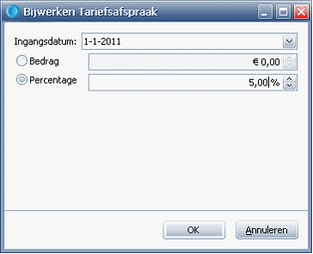
De stappen zijn als volgt:
| ▪ | Vul op het scherm de velden in: |
| o | Ingangsdatum van het nieuwe tarief |
| o | Klik Bedrag aan en vul de gewenste mutatiebedrag in, of |
| o | Klik Percentage aan en vul het gewenste mutatiepercentage in en bevestig met OK |
| ▪ | De einddatum van de oorspronkelijke tariefsafspraak wordt automatisch gevuld aan de hand van de nieuwe begindatum. |
Tip: u kunt een aantal tariefsafspraken tegelijk wijzigen door de gewenste afspraken te selecteren met Shift of Ctrl.
